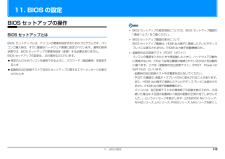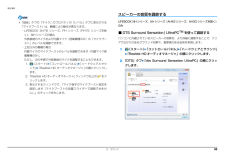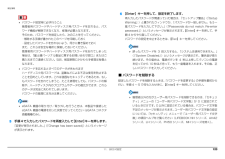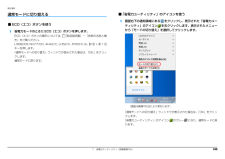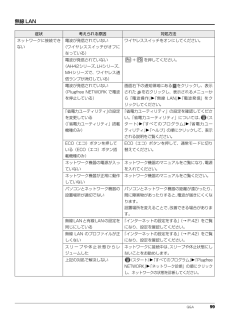Q&A
取扱説明書・マニュアル (文書検索対応分のみ)
"AH42" 一致するキーワードは見つかりませんでした。
"AH42"10 件の検索結果
11. BIOS の設定 11311. BIOS の設定BIOS セットアップの操作BIOS セットアップとはBIOS セットアップとは、パソコンの環境を設定するためのプログラムです。パソコンご購入時は、すでに最適なハードウェア環境に設定されています。通常の使用状態では、BIOS セットアップで環境を設定(変更)する必要はありません。BIOS セットアップの設定は、次の場合などに行います。特定の人だけがパソコンを使用できるように、パスワード(暗証番号)を設定するとき起動時の自己診断テストでBIOSセットアップに関するエラーメッセージが表示されたとき BIOS セットアップの設定項目については、BIOS セットアップ画面の「項目ヘルプ」をご覧ください。 BIOS セットアップ画面の表示についてBIOS セットアップ画面は、HDMI 出力端子に接続したテレビやディスプレイには表示されません(HDMI 出力端子搭載機種のみ) 。 起動時の自己診断テスト(POST(ポスト))パソコンの電源を入れたときや再起動したときに、ハードウェアの動作に異常がないか、どのような周辺機器が接続されているかなどを自動的に調べます。これ...
3. サウンド 55補足情報「録音」タブの「マイク」のプロパティの「レベル」タブに表示される「マイクブースト」は、機種により動作が異なります。・LIFEBOOK SH76 シリーズ、PH シリーズ(PH75 シリーズを除く)、MH シリーズの場合外部接続のマイクおよび内蔵マイク(搭載機種のみ)の「マイクブースト」のレベルを調節できます。・上記以外の機種の場合内蔵マイクのマイクブーストのレベルを調節できます(内蔵マイク搭載機種のみ)。ただし、次の手順で外部接続のマイクを調整することもできます。1. (スタート)「コントロールパネル」「ハードウェアとサウンド」「Realtek HD オーディオマネージャ」の順にクリックします。2.「Realtek HD オーディオマネージャ」 ウィンドウ右上の をクリックします。3. 表示されるウィンドウで、 「マイク端子のマイクブースト設定を固定します(マイクブーストの音量スライダーで調節できません)。」のチェックを外します。スピーカーの音質を調節するLIFEBOOK NH シリーズ、AH シリーズ (AH42 シリーズ、AH30 シリーズを除く)のみ■ DTS Surroun...
3. サウンド 56補足情報3各項目を設定して、スピーカーの音質を変更します。・dts On/OffDTS Surround Sensation | UltraPCTMを使用する場合は、「On」のをクリックして にします。・Voice Clarification を有効にする声の帯域信号の明瞭度を上げ、音質を向上させることで、台詞などが明瞭に聞こえます。・Bass Enhancement を有効にする倍音成分をコントロールし、厚みのある豊かな低音になります。・コンテンツモード再生するコンテンツにより、「Movie」または「Music」を選択します。・LFE ミキシングを有効にする左右両方のスピーカーから低音を出します。※ LFE ミキシングは 5.1ch 音源ソースの場合のみ有効です。スピーカーの音圧を調節するLIFEBOOK NH シリーズ、AH シリーズ(AH42 シリーズ、AH30 シリーズを除く) 、SH シリーズのみ■ DTS BoostTMを使って調節するパソコンに内蔵されているスピーカーの音圧を、より詳細に調節することで迫力のある豊かな音を実現します。 DTS BoostTMの音圧レベルの調節は...
11. BIOS の設定 120補足情報パスワードを設定する管理者用パスワード/ユーザー用パスワード、ハードディスク用パスワードを設定する方法を説明します。■ 管理者用パスワード/ユーザー用パスワードを設定する1BIOS セットアップを起動します。2「セキュリティ」(「Security」)メニューの「管理者用パスワード設定」(「Set Supervisor Password」 )または「ユーザー用パスワード設定」(「Set User Password」)を選択して【Enter】キーを押します。パスワード入力用のウィンドウが表示されます。3パスワードを入力します。・入力できる文字種はアルファベットと数字のみです。なお、アルファベットの大文字と小文字は区別されません。・入力した文字は表示されず、代わりに「■」や「*」が表示されます。・ユーザー用のパスワードの最低文字数は、「ユーザー用パスワード文字数」で設定することができます(LIFEBOOK NH シリーズ、AH42 シリーズ、LH シリーズ、PH50 シリーズ、MH シリーズを除く) 。4パスワードを入力したら【Enter】キーを押します。パスワードの再入力を...
7. 省電力ユーティリティ(搭載機種のみ) 99補足情報省電力モードの使い方省電力モードに切り替える■ ECO(エコ)ボタンを使う1Windows が起動しているときに ECO(エコ)ボタンを押します。ECO(エコ)ボタンの場所については、 『取扱説明書』-「各部の名称と働き」をご覧ください。LIFEBOOK NH77/CD、 AH42/C、LH52/C、PH50/C は、【Fn】+【F11】キーを押します。「省電力モードへの切り替え」ウィンドウが表示された場合は、「OK」をクリックします。このパソコンが省電力モードになります。■「省電力ユーティリティ」のアイコンを使う1画面右下の通知領域にある をクリックし、表示された「省電力ユーティリティ」のアイコン を右クリックします。表示されたメニューから「モードの切り替え」を選択してクリックします。「省電力モードへの切り替え」ウィンドウが表示された場合は、「OK」をクリックします。「省電力ユーティリティ」のアイコン がカラー になり、このパソコンが省電力モードになります。(これ以降の画面は機種や状況により異なります)
11. BIOS の設定 122補足情報■ ハードディスク用のパスワードについてハードディスク用のパスワードを設定すると、パソコンを起動するときにパスワードの入力が必要になります。設定状態によっては、管理者用またはユーザー用パスワードと、ハードディスク用パスワードの入力が必要になります。 管理者用またはユーザー用パスワードと、ハードディスク用パスワードが同じ場合は、パスワードの入力は 1 回になります(LIFEBOOK AH42 シリーズ、LH シリーズ、MH シリーズを除く) 。パスワードを変更する/削除する■ パスワードを変更する設定したパスワードを変更するときは、次の操作を行ってください。1BIOS セットアップを起動します。2「セキュリティ」(「Security」)メニューで変更したいパスワード設定を選択して【Enter】キーを押します。・管理者用パスワード設定(Set Supervisor Password)・ユーザー用パスワード設定(Set User Password)・ハードディスクセキュリティ(Hard Disk Security) ドライブ 0 用パスワード設定(Set Drive0 Pas...
11. BIOS の設定 121補足情報■ ハードディスク用パスワードを設定する1BIOS セットアップを起動します。2「セキュリティ」(「Security」)メニューの「ハードディスクセキュリティ」「ドライブ 0 用パスワード設定(「Set Drive0 HDD Password」)」を選択して【Enter】キーを押します。パスワード入力用のウィンドウが表示されます。3パスワードを入力します。入力できる文字種はアルファベットと数字です。アルファベットの大文字と小文字は区別されません。入力した文字は表示されず、代わりに「■」や「*」が表示されます。4パスワードを入力したら【Enter】キーを押します。パスワードの再入力を求められます。5手順3で入力したパスワードを再度入力して 【Enter】キーを押します。「セットアップ通知」(「Setup Notice」)と書かれたウィンドウか、「変更が保存されました。」(「Changes have been saved.」 )というメッセージが表示されます。6【Enter】キーを押して、設定を終了します。再入力したパスワードが間違っていた場合は、「セットアップ警告」(「S...
11. BIOS の設定 123補足情報 パスワード設定時に必ず行うこと管理者用パスワードやハードディスク用パスワードを忘れると、パスワード機能が解除できなくなり、修理が必要となります。そのため、パスワードを設定したら、次のことを行ってください。・解除する手順が書かれたこのページを印刷しておく・設定したパスワードを忘れないよう、何かに書き留めておくまた、これらは安全な場所に保管しておいてください。管理者用パスワードやハードディスク用パスワードを忘れてしまった場合は、「富士通パーソナル製品に関するお問い合わせ窓口」またはご購入元までご連絡ください。なお、保証期間にかかわらず修理は有償となります。 パスワードを忘れるとすべてのデータが失われますハードディスク用パスワードは、盗難などによる不正な使用を防止することを目的としています。これは強固なセキュリティであるため、もしもパスワードを忘れてしまうと、たとえ修理をしても、パスワードの解除や、ハードディスク内のプログラムやデータの復元ができず、これらのデータは完全に失われてしまいます。パスワードの管理には充分注意してください。 eSATA 機器の取り付け/取り外しを行...
7. 省電力ユーティリティ(搭載機種のみ) 100補足情報通常モードに切り替える■ ECO(エコ)ボタンを使う1省電力モードのときに ECO(エコ)ボタンを押します。ECO(エコ)ボタンの場所については、 『取扱説明書』-「各部の名称と働き」をご覧ください。LIFEBOOK NH77/CD、 AH42/C、LH52/C、PH50/C は、【Fn】+【F11】キーを押します。「通常モードへの切り替え」ウィンドウが表示された場合は、「OK」をクリックします。通常モードに戻ります。■「省電力ユーティリティ」のアイコンを使う1画面右下の通知領域にある をクリックし、表示された「省電力ユーティリティ」のアイコン を右クリックします。表示されたメニューから「モードの切り替え」を選択してクリックします。「通常モードへの切り替え」ウィンドウが表示された場合は、「OK」をクリックします。「省電力ユーティリティ」のアイコン がグレー になり、通常モードに戻ります。(画面は機種や状況により異なります)
Q&A 99無線 LAN症状 考えられる原因 対処方法ネットワークに接続できない電波が発信されていない(ワイヤレススイッチがオフになっている)ワイヤレススイッチをオンにしてください。電波が発信されていない(AH42シリーズ、LHシリーズ、MHシリーズで、ワイヤレス通信ランプが消灯している)+ を押してください。電波が発信されていない(Plugfree NETWORK で電波を停止している)画面右下の通知領域にある をクリックし、表示された を右クリックし、表示されるメニューから「電波操作」「無線 LAN」「電波発信」をクリックしてください。「省電力ユーティリティ」の設定を変更している(「省電力ユーティリティ」搭載機種のみ)「省電力ユーティリティ」の設定を確認してください。「省電力ユーティリティ」については、 (スタート)「すべてのプログラム」「省電力ユーティリティ」「ヘルプ」の順にクリックして、表示される説明をご覧ください。ECO(エコ)ボタンを押している(ECO(エコ)ボタン搭載機種のみ)ECO(エコ)ボタンを押して、通常モードに切り替えてください。ネットワーク機器の電源が入っていないネットワーク機器のマ...
- 1